Se desideri regolare la soglia minima della dimensione del file dell’allegato per l’invio di file tramite MailDrop nell’app per Mac Mail, puoi farlo facilmente usando un comando nel terminale di macOS. Se vuoi tornare alla dimensione predefinita, ci sono altrettante semplici istruzioni.
Modifica della soglia dimensione allegato MailDrop per l’app Mail in macOS
- Esci dall’app Mail se è attualmente aperta.
- Apri il Terminale e inserisci il seguente comando per modificare i valori predefiniti, cambiando i numeri per rappresentare la nuova soglia minima in KB (l’impostazione seguente sarà 10 MB):
- Premi Invio e poi riavvia l’app Mail.
- Invia qualsiasi file oltre i 10 MB e l’app Mail ti chiederà di utilizzare MailDrop (assicurati che iCloud sia abilitato sul tuo Mac).
defaults write com.apple.mail minSizeKB 10000
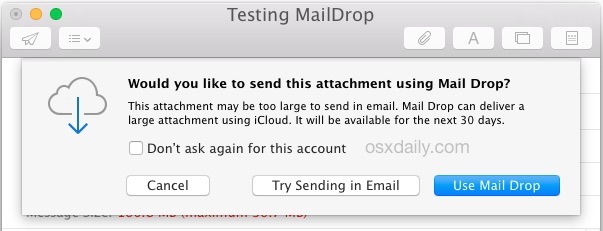
MailDrop è progettato per funzionare con l’app Mail su macOS e richiede iCloud e OS X 10.10 o versioni successive. Il processo è piuttosto semplice: basta allegare file più grandi a un’email e scegliere MailDrop come opzione. Un modo veloce per avviare un Drop di posta è trascinare un file sull’icona dell’app Mail nel Dock, a patto che superi la soglia di dimensione.
Se desideri ripristinare l’impostazione MailDrop predefinita, puoi utilizzare questa stringa di comando nel terminale:
defaults write com.apple.mail minSizeKB 20000
Non dimenticare di riavviare l’app Mail per applicare le modifiche.
È importante notare che MailDrop è disponibile solo per l’app Mail. Se stai utilizzando un servizio come Gmail tramite browser o un altro client di posta, non avrai la possibilità di utilizzare MailDrop per inviare file di grandi dimensioni. Tuttavia, per il destinatario, non importa quale servizio di posta elettronica utilizzi: riceverà comunque un link per scaricare l’allegato.
Questa comoda stringa di default è stata condivisa da un lettore su AppleTips.nl, e rappresenta un modo semplice per gestire le dimensioni degli allegati.
Novità nel 2024: Miglioramenti per MailDrop
Nel 2024, Apple ha introdotto nuovi miglioramenti per MailDrop, rendendolo ancora più efficiente e intuitivo. Tra le novità, troviamo una maggiore integrazione con iCloud Drive, che consente di gestire meglio i file condivisi e di accedere a una libreria di file più ampia senza occupare spazio locale sul dispositivo.
Inoltre, l’app Mail ora offre suggerimenti intelligenti per aiutarti a decidere quando utilizzare MailDrop, rendendo l’intero processo ancora più semplice. Sia che tu stia inviando foto ad alta risoluzione o documenti di lavoro pesanti, il sistema ti avviserà automaticamente se il file supera la soglia predefinita, offrendoti l’opzione di utilizzare MailDrop senza dover manualmente impostare alcun valore.
Infine, sono stati migliorati i messaggi di errore e le notifiche per garantire che gli utenti siano sempre informati su eventuali problemi di invio, rendendo l’esperienza d’uso ancora più fluida e senza intoppi. Con queste novità, MailDrop si conferma come uno strumento indispensabile per chi utilizza Mac e ha bisogno di inviare file di grandi dimensioni in modo rapido e sicuro.









